GT განმარტავს: რამდენად ზუსტად გიდევს თვალს Windows 10
Miscellanea / / February 12, 2022
დიახ, ვიცი, რომ თქვენ წაიკითხეთ Windows 10-ის ყველა სტატია, მაგრამ არა, Windows 10 არ გიშლიერებს. დიახ, ის აკონტროლებს თქვენს გამოყენებას მრავალი გზით და აგზავნის ამ მონაცემებს თავის სერვერებზე. დიახ, არის განსხვავება. Ნება მომეცი აგიხსნა.
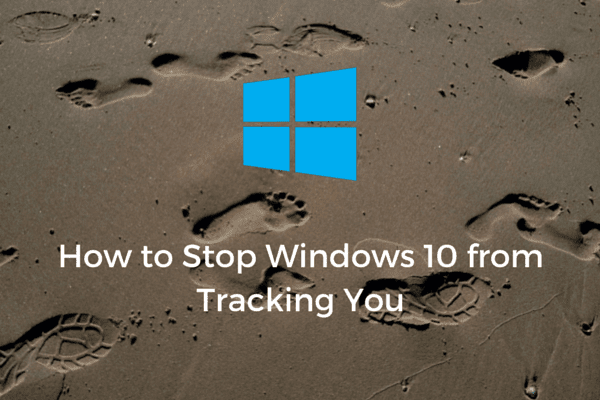
ეს არ არის ჯაშუშობა, ეს არის თვალთვალი
საშინელი ჟღერადობის ამბებმა ცხადყო, რომ Windows 10-ს შეეძლო წვდომა ყველა თქვენს ადგილობრივ ფაილზე და თვალყურს ადევნებდა თქვენს სხვა პერსონალურ მონაცემებზე წვდომას. ორივე ეს ამბავი მიეწერება Microsoft-ის კონფიდენციალურობის პოლიტიკის არასწორ ციტირებულ ან არასწორად მიკუთვნებულ ციტატებს.
ციტატა, პირველად მიუთითა როკის ქაღალდის თოფი იყო როგორც ქვემოთ.
„ჩვენ მივიღებთ წვდომას, გავამჟღავნებთ და შევინარჩუნებთ პერსონალურ მონაცემებს, მათ შორის თქვენს შინაარსს (როგორიცაა თქვენი ელფოსტის შინაარსი, სხვა პირადი კომუნიკაციები ან ფაილები პირად საქაღალდეებში), როდესაც ჩვენ გვჯერა, რომ ამის გაკეთება აუცილებელია რათა.”
ყველაზე საშინელი ნაწილი იყო "ფაილები პირად საქაღალდეებში". ᲠᲐ? მაიკროსოფტს აქვს წვდომა ჩემზე პირადი ფაილები? ტიროდა ინტერნეტი.
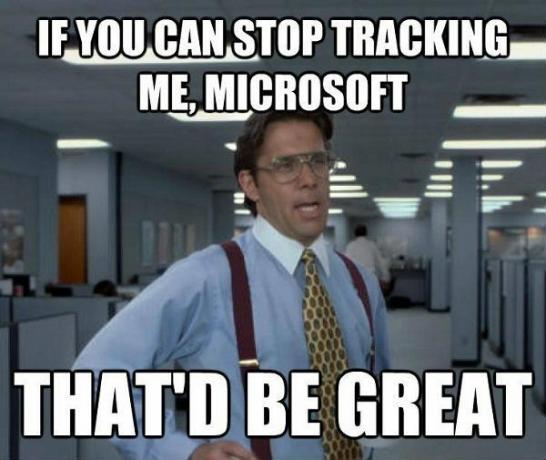
არა ზუსტად. პოლიტიკის ეს ნაწილი კონკრეტულად ეხება OneDrive-ს, Microsoft-ის ღრუბლოვანი შენახვის სერვისებს. როდესაც ფაილებს ინახავთ OneDrive-ში, თქვენ ძირითადად ინახავთ ფაილებს Microsoft-ის სერვერებზე (რომლებიც სხვა არაფერია თუ არა სუპერ ძლიერი კომპიუტერები). ეს ნიშნავს, რომ თუ სამთავრობო სააგენტოს აქვს საკმარისი მიზეზი თქვენი ღრუბლოვანი ფაილების შესამოწმებლად, Microsoft ნებას მისცემს მათ. და Microsoft არ არის მარტო ამაში. Google ამას საუკუნეების მანძილზე აკეთებდა.
ჩვენი Windows 10 გაშუქება: ჯერ კიდევ დაბნეული ხართ Windows 10-ის მრავალი განსხვავებული ასპექტის შესახებ? მიჰყევით ჩვენს Windows 10 ტეგს ახალი ისტორიებისთვის.
Microsoft-მა მოგვიანებით განმარტა მათ პოზიციაზე.
„Windows არ აგროვებს პირად ინფორმაციას თქვენი თანხმობის გარეშე. Windows-ის, როგორც სერვისის ეფექტურად უზრუნველსაყოფად, Microsoft აგროვებს გარკვეულ ინფორმაციას მუშაობის, დიაგნოსტიკისა და გამოყენების შესახებ, რომელიც ეხმარება Windows-ისა და აპების გამართულ მუშაობას. Microsoft იყენებს ამ ინფორმაციას პრობლემების იდენტიფიცირებისთვის და გამოსასწორებლად.”
მათთვის, ვინც დაინტერესებულია მათი კონფიდენციალურობით, შეხედეთ SpiderOak-ს, რომელმაც უზრუნველყო ღრუბლოვანი ჰოსტინგი. ასევე, ან არ გამოიყენოთ ღრუბლოვანი ჰოსტინგი ან გამოიყენოთ ა P2P დაფუძნებული გადაწყვეტა, როგორიცაა BitTorrent Sync. ასევე დაგეხმარებათ თქვენი ფაილის დაშიფვრა ღრუბლოვან საცავის სისტემაში გაგზავნამდე (თუმცა არა BitLocker-ით).
მაგრამ თვალთვალი ასევე ცუდია
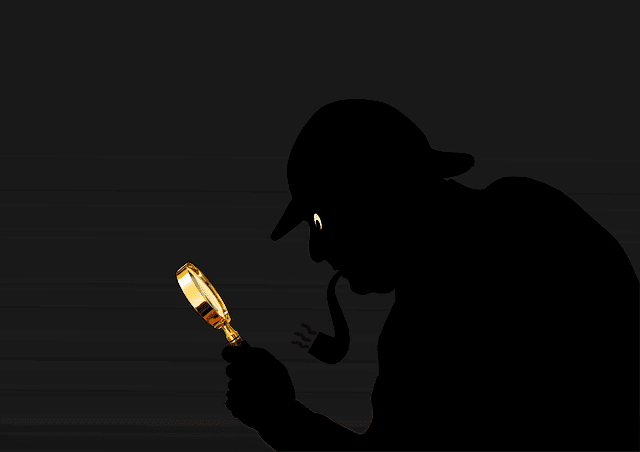
დიახ, ასე რომ, Windows 10 გაკონტროლებთ. მიუხედავად იმისა, რომ ეს არ არის ისეთი ცუდი, როგორც ჯაშუშობა, ის მაინც საკმაოდ ცუდია. როდესაც ირჩევთ Windows 10-ს ექსპრეს პარამეტრები, თქვენ ნებას აძლევთ MS-ს შექმნას თქვენთვის სპეციალური სარეკლამო ID, თვალყური ადევნოს თქვენს მდებარეობას, თვალყური ადევნოს თქვენს გამოყენებას ინტერნეტში, რათა უკეთ მოგაწოდოთ რეკლამა და აძლევთ უფლებას Microsoft გამოიყენოს ის, რასაც თქვენ ამბობთ ან აკრიფებთ Cortana-ს.
ახლა თქვენ უნდა იცოდეთ, რომ ზოგიერთი პარამეტრის გამორთვა გააუქმებს შესაბამის პროდუქტებს. მაგალითად, თუ არ გსურთ MS-ს თქვენი ხმის ჩაწერა და ანალიზი, არ უნდა გამოიყენოთ Cortana და ასე შემდეგ.
გაუმჯობესდით ძიებაში: Windows 10-ს აქვს საოცარი საძიებო ინსტრუმენტი. მისი გამოყენება შესაძლებელია ყველაფერში, აპების გაშვებიდან დოკუმენტებისა და ფაილების ძიებამდე. უნდა ეცადო ჩართეთ იგი თქვენს ყოველდღიურ ცხოვრებაში.
ამის თქმით, აქ ნამდვილად არის რამდენიმე პარამეტრი, რომლის გამორთვაც სურდა კონფიდენციალურობის შეგნებულ ინდივიდს. პრობლემა ის არის, რომ არსებობენ ბევრი Windows 10-ში ასეთი პარამეტრები. მხოლოდ კონფიდენციალურობა Windows 10-ის პარამეტრებში განყოფილებას აქვს 13 ქვესექცია, რომელსაც შემდეგ აქვს მრავალი პარამეტრი ასარჩევად.
თუ დრო გაქვთ, გაიარეთ ეს ყველაფერი სათითაოდ. ან წაიკითხეთ Lifehacker-ის შესანიშნავი ახსნა რას ნიშნავს თითოეული პარამეტრი.
ამჟამად, ჩვენ არ ვაპირებთ ამდენ დეტალებს. მე მხოლოდ ხაზს ვუსვამ ყველაზე მნიშვნელოვან პარამეტრებს, რომლებიც უნდა გამორთოთ და წარმოგიდგინოთ მესამე მხარის ინსტრუმენტები, რომლებიც ამარტივებს პროცესს. Წადი პარამეტრები და დააწკაპუნეთ კონფიდენციალურობა დასაწყებად.
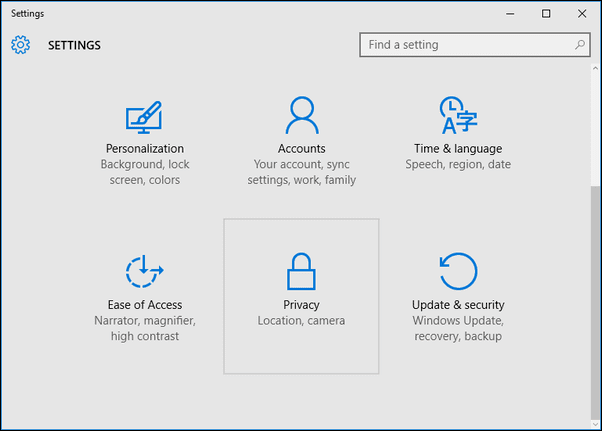
სარეკლამო ID: ეს არის ყველაზე დიდი. ეს პარამეტრი საშუალებას აძლევს Microsoft-ს თვალყური ადევნოს თქვენი დათვალიერების ჩვევებს და შექმნას ერთი დიდი ჟურნალის ფაილი, რომელიც შემდეგ დაეხმარება მათ უკეთეს რეკლამაში. უბრალოდ გამორთეთ ეს პარამეტრი და ახლა ნახავთ მხოლოდ ზოგად რეკლამებს.
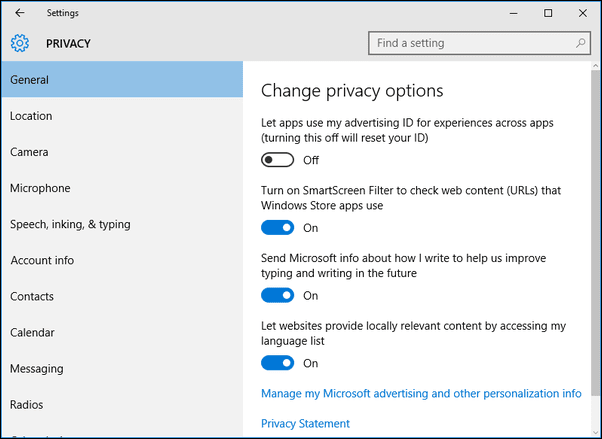
მდებარეობის თვალყურის დევნება: ზოგიერთი ადამიანისთვის ეს შეიძლება იყოს "ჯაშუშობის" კატეგორიაში. თუ არ გსურთ, რომ მაიკროსოფტმა აკონტროლოს ყველგან, სადაც ლეპტოპს მიიღებთ, გამორთეთ ეს პარამეტრი.
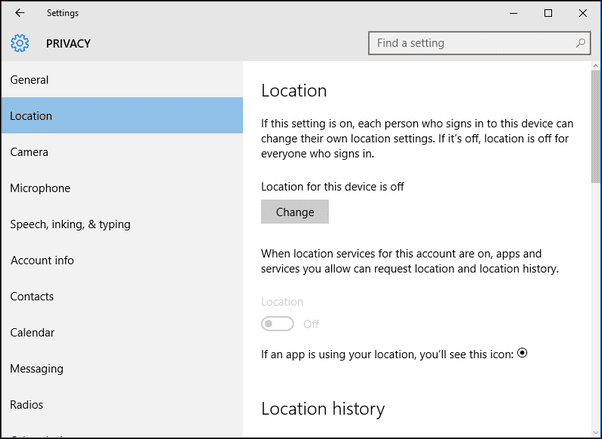
Cortana: იმისათვის, რომ საუკეთესოდ მოგემსახუროთ, Cortana-ს სჭირდება წვდომა იმაზე, რასაც აკრეფთ ან საუბრობთ, ასევე თქვენს მდებარეობაზე, კონტაქტებზე, კალენდარზე და სხვა. დიახ, Google Now ასევე იყენებს ამ ყველაფერს. მაგრამ თუ გსურთ მთლიანად გამორთოთ Cortana და გადახვიდეთ ადგილობრივ Windows Search-ზე, აქ არის ჩვენი სახელმძღვანელო მასზე.
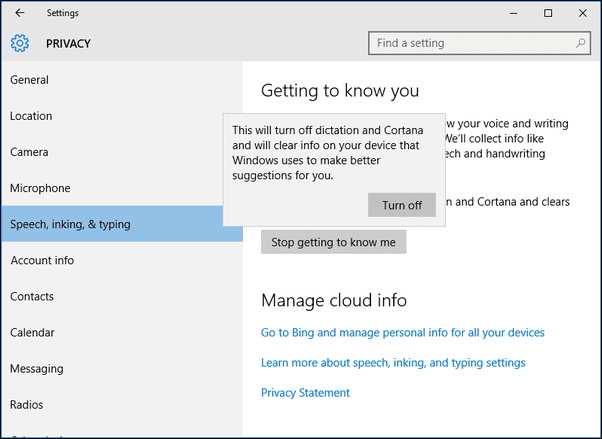
ზღვარი: ზღვარი არის ახალი ბრაუზერი Windows 10-ისთვის. მაგრამ ზოგიერთი ნაგულისხმევი პარამეტრი დაყენებულია, რათა თვალყური ადევნოთ თქვენს გამოყენებას ვებზე. Წადი პარამეტრები -> გაფართოებული პარამეტრები და გამორთეთ Cortana წვდომა. კიდევ ერთი ფუნქცია, რომელიც შეიძლება გაითვალისწინოთ არის SmartScreen ფილტრი. ეს აკონტროლებს თქვენს მიერ მონახულებულ თითოეულ URLს და ამოწმებს მას მავნე საიტის წინააღმდეგ. თუ გსურთ, შეგიძლიათ გამორთოთ ეს.
ეს არის ის, რაც მთავარია. მაგრამ თქვენ შეგიძლიათ გაითვალისწინოთ გამორთვა მეტყველება, მარკირება და აკრეფა თუ გსურთ მიკროფონთან და კამერასთან ერთად წვდომა გარკვეულ აპებზე.
საბოლოო ნაბიჯი: თუ გსურთ მოტყუება, უბრალოდ გამოდით Microsoft-ის ანგარიშიდან კომპიუტერზე. არ გამოიყენოთ OneDrive ან სხვა MS-ის ღრუბლოვანი პროდუქტები მასზე. გულწრფელად რომ ვთქვათ, შეიძლება არც კი დაგჭირდეთ ეს ყველაფერი. ყველა ფუნქციის გამორთვა ჰგავს Windows 8-ის ტიპის გარემოში გადასვლას, მაგრამ ყოველგვარი ბარგის გარეშე.
გამორთეთ ონლაინ თვალთვალი: ვებსაიტები ასევე გამოვიდა თქვენს თვალყურის დევნებისთვის. საუკეთესო გზა ამ ტრეკერების გამორთვის არის ისეთი ინსტრუმენტის გამოყენება, როგორიცაა Ghostery.
ინსტრუმენტები, რომლებიც დაგეხმარებათ გამორთოთ თვალთვალი
ბოლო რამდენიმე კვირის განმავლობაში გამოჩნდა საკმაოდ ბევრი ინსტრუმენტი, რომელიც მიზნად ისახავს თქვენთვის ტრეკერების გამორთვის პროცესის გამარტივებას. რომელთაგან ყველაზე გამორჩეული არის DoNotSpy10.
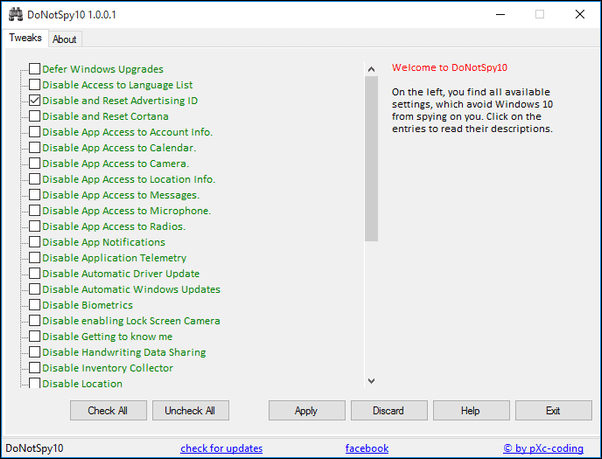
თუმცა, ფრთხილად იყავით აპის დაყენებისას. თუ იყენებთ „Express Install“-ს, ის თქვენს ბრაუზერში დააინსტალირებს Magic Find-ს და სხვა სარეკლამო პროგრამებს. ასე რომ, ამის ნაცვლად, აირჩიეთ "Custom Install" ვარიანტი და კვლავ მოხსენით მონიშვნა მის ქვემოთ მოცემულ ოფციაზე. შემდეგ მომდევნო გვერდიდან მოხსენით AVG PC TuneUp-ის ინსტალაციის ვარიანტი.
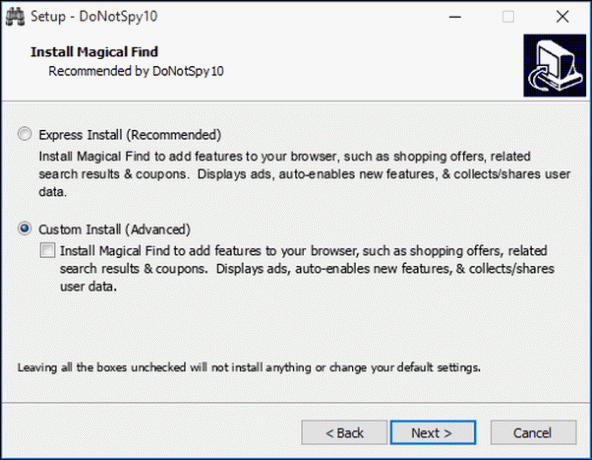
სასაცილოა, რომ Windows 10-ში ტრეკერების გამორთვის ინსტრუმენტს თავად სურს მესამე მხარის ტრეკერების დაყენება. ეს ბევრს ამბობს Windows აპლიკაციების უფასო ეკოსისტემაზე. მაგრამ ჩვენ არ გვაქვს დრო, რომ შევეხოთ ამას.
სანამ ამ ხელსაწყოს გამოიყენებთ, უმჯობესია შექმნათ აღდგენის წერტილი (ამის გაკეთება თავად აპლიკაციის საშუალებით შეგიძლიათ). შემდეგ გაიარეთ სია და გამორთეთ თქვენთვის სასურველი ნებისმიერი პარამეტრი. ცვლილებები განხორციელდება მხოლოდ გადატვირთვის შემდეგ.
თუ არ მოგწონთ DoNotSpy-ის საკმაოდ ჯაშუშური ბუნება, BGR დამრგვალდა შექმენით 5 სხვა მსგავსი აპლიკაციის სია. თუ თქვენ ეძებთ უაზრო, რეკლამის გარეშე, ერთი დაწკაპუნებით გადაწყვეტას, ასევე შეამოწმეთ აპლიკაცია ე.წ. გაანადგურე Windows 10 Syping.

რას ფიქრობთ ამ ყველაფერზე?
კარგად ხარ თვალყურის დევნასთან დაკავშირებით, სანამ იყენებ ახალ გასაოცარ ფუნქციებს? ანუ ყველაფერი გამორთე? გაგვიზიარეთ ქვემოთ მოცემულ კომენტარებში.
ბოლოს განახლდა 2022 წლის 02 თებერვალს
ზემოთ მოყვანილი სტატია შეიძლება შეიცავდეს შვილობილი ბმულებს, რომლებიც დაგეხმარებათ Guiding Tech-ის მხარდაჭერაში. თუმცა, ეს არ იმოქმედებს ჩვენს სარედაქციო მთლიანობაზე. შინაარსი რჩება მიუკერძოებელი და ავთენტური.



